De beste iTunes-alternativene for Windows

iTunes på Windows er forferdelig. Start det, og alt kommer til en skremmende stopp, da iTunes bruker alle ressursene dine til å gjøre det mest grunnleggende av ting: spill litt musikk.
Ikke bare det, men år etter år virker iTunes-grensesnittet verre og verre, forvirrende selv de savveste av datautbrukerne.
Uansett årsakene til at du hater Apples musikkspiller, har du lykke. Windows har flere flotte musikkprogrammer enn du kan riste en pinne på, hvorav mange er kraftigere enn iTunes likevel. Her er noen av våre favoritter.
MusicBee: Do-Everything-spilleren for de fleste mennesker
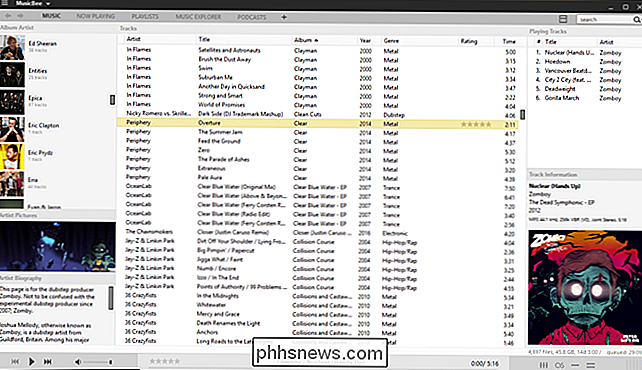
MusicBee er Jack of All Trades av Windows Music World. Det gjør mange ting bra, og det gjør dem alle gratis. Andre spillere kan utmerke seg mer på bestemte områder, men MusicBee tar sikte på å tilfredsstille alle.
Tenk på MusicBee som en moderne, lettere versjon av Winamp, uten mye av cruften. Den har et kjent grensesnitt for iTunes-konverter, men du kan flytte ting rundt og tilpasse vinduet til din smak, legge til ekstra ruteplaner for tekster, nå spiller, artistbios og mer. Det har også et veldig aktivt skinning samfunn, noe som betyr at du kan få det til å se ganske snazzy uten mye arbeid. Den støtter selv noen Winamp-plugins, slik at du ikke trenger å gi opp de superanpassede funksjonene du har kommet til å stole på.
Det kan synkronisere musikk til Android-telefoner og andre ikke-iOS-enheter, og konvertere spor på -flyv hvis de ikke er kompatible med spilleren din. Den har innfødt støtte for Groove Music og last.fm, kan automatisk merke biblioteket ditt, rippe CDer, og vil til og med appease audiophiler som trenger WASAPI-støtte.
På toppen av alt er det ganske fort, i hvert fall for små og mellomstore biblioteker, og oppdateres ganske ofte til tross for at de er enmansoperasjoner. Dets fora og wiki er også gode ressurser, og utvikleren er ganske aktiv for å hjelpe folk med problemer.
Hvis du føler deg overveldet med alle mulighetene på Windows, er det vanskelig å gå galt med MusicBee. Prøv det, du vil ikke bli skuffet.
MediaMonkey: Perfekt for IOS-brukere og Superstore Biblioteker
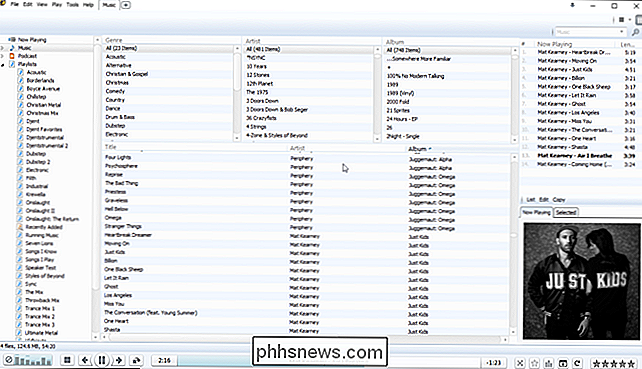
Til tross for den glødende anmeldelsen ovenfor bruker jeg egentlig ikke MusicBee. Jeg bruker vår andre favorittvalg, MediaMonkey, som uten tvil er mer av en ekte iTunes-erstatning. Hvorfor? Fordi MediaMonkey er en av de eneste musikkspillerne som kan synkronisere musikken din til iOS-enheter, inkludert iPhones og iPads. (Du trenger fortsatt iTunes installert, men du må aldri åpne den. MediaMonkey trenger bare driverne som følger med.)
Bortsett fra synkronisering, utmerker MediaMonkey å organisere seg i store, ubebrevne biblioteker. Det kan være litt tregere enn MusicBee for biblioteker i normal størrelse, på grunn av stilen til databasen den bruker, men hvis biblioteket ditt er enormt, vil det skje når andre spillere mislykkes. Dens merkefunksjoner er uten sidestykke, slik at du automatisk merker musikken din eller omhyggelig fyller ut metadataene med den robuste tagredigereren. Det lar deg flytte rundt grensesnittelementer for å tilpasse det akkurat slik du vil, og har til og med noen få forskjellige skinn (selv om skinningsfellesskapet ikke er så aktivt som det en gang var). MediaMonkey har en hovednedadrett: Noen av de mer avanserte funksjonene (som smarte spillelister, automatisk organisering eller konvertering under konvertering under synkronisering) krever en betalt lisens. MediaMonkey Gold er $ 25 for den nåværende versjonen eller $ 50 for en levetidsversjon. Noen mennesker trenger kanskje ikke disse funksjonene, men hvis du gjør det, kan det være irriterende å betale for dem - spesielt siden MusicBee tilbyr mange av dem gratis. Men hvis du trenger iOS-synkronisering, går det ikke rundt: MediaMonkey er din iTunes-erstatning.
foobar2000: Tilpass musikkspilleren fra Ground Up
Er du en tilpasset mutter? Er MusicBee og MediaMonkey bare ikke konfigurerbar nok for deg? Hvis du virkelig vil tilpasse hver enkelt piksel av musikkspillerens grensesnitt, velkommen til den nye himmelen: foobar2000.
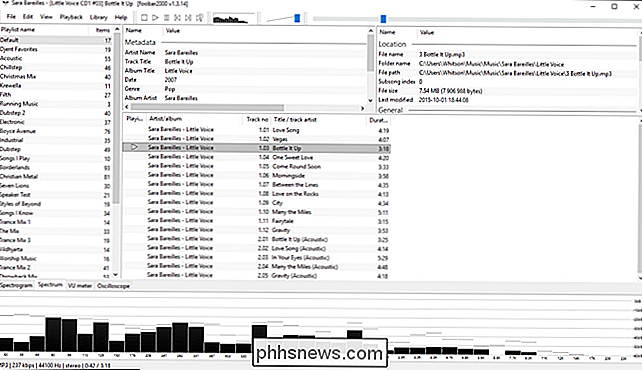
foobar2000 er ikke for svak av hjertet. Når du først starter opp, får du et ekstremt grunnleggende, lett grensesnitt (som det som er vist ovenfor). Og kanskje det er akkurat det du vil ha - men foobar2000 virkelig excels når du begynner å tilpasse den. Du har full frihet til å lage utseendet til spilleren akkurat slik du vil med skinn, annen panelorganisasjon og så videre. Du kan inkludere funksjoner som automatisk merking eller CD-ripping som "valgfrie funksjoner" under installasjonen, og foobar2000 har plugins for omtrent alt du kan forestille deg. I utgangspunktet bygger du din egen tilpassede spiller fra (nesten) ingenting.
Tror ikke på meg? Se deg rundt på internett for tråder av mennesker som viser deres foobar2000-oppsett. Du får se utallige skjermbilder som ikke engang ser ut som den samme spilleren. Det er hvor mye tilpasning foobar2000 tilbyr. Du må bare være villig til å sette i arbeidet.
Bortsett fra det, er foobar2000 også populær blant audiofiler for sine mange avanserte avspillingsmuligheter og plugins. Hvis du virkelig er
virkelig seriøs med musikken din, er foobar2000 en åpen sandkasse for deg å spille inn. Tomahawk: Kombinere streaming og sosial til ett program
Hvis du ikke kan bestemme mellom ditt lokale musikkbibliotek og streamingtjenester, gjør Tomahawk en anstendig jobb med å kombinere dem alle. Den støtter streamingtjenester som YouTube, Spotify, Rhapsody, Tidal, Amazon Music, Google Play Musikk, OwnCloud, Subsonic, Jamendo og Bandcamp. Det kan også koble til flere sosiale verktøy som Jabber og Hatchet, pluss musikkdiagrammer som Billboard, iTunes, Metacritic og mer. (Merk at for noen av disse tjenestene, for eksempel Spotify, trenger du en premium-konto for å få tilgang til dem fra Tomahawk.)
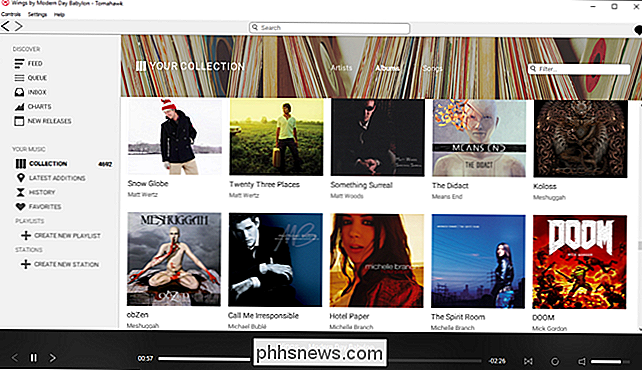
Kort sagt: Tomahawk tar sikte på å kombinere de mange mange kildene til musikk der ute i ett program , med en sosial vri. Du kan opprette dine egne tilpassede stasjoner, høre på hva dine venner spiller, slipp og del sanger, og har sanger delt med deg. Det kan være litt sakte å søke så mange tjenester på en gang, men sannsynligvis ikke så sakte som å starte en rekke forskjellige programmer for å søke i sine individuelle kataloger.
Hvis du har begynt å bevege seg utenfor lokale MP3-bibliotek og inn i Det er flere iTunes-alternativer enn vi noen gang kunne gå gjennom i en artikkel-AIMP, Clementine, Windows Media Player, VLC, og til og med jeg ' m-ikke-død-men Winamp er fortsatt solide valg for mange. Du kan tilbringe dager på jakt etter din favorittutskiftning. Men vi tror de ovennevnte valgene er gode steder å starte - de er langt det beste vi har brukt.

Slik deler du posisjonen din med Androids pålitelige kontakter
Feilsikkerhet er viktig, men i dag og i alder kan det noen ganger være vanskelig. Heldigvis er vi omgitt av strålende teknologi som kan bli tatt i bruk. Googles pålitelige kontakter gjør det bare ved å la deg dele posisjonen din med, vel, folk du stoler på. Om du går alene alene etter jobb, tapt i skogen, eller tatt i naturkatastrofe, kan denne appen hjelpe deg (eller dine kjære) å holde seg trygge.

Facebook skanner Messenger-samtaler og noen ganger mennesker leser dem
Facebook-nyhetsfeeden er offentlig og Messenger er privat ... ikke sant? Ikke helt: Facebook rutinemessig skanner Messenger-samtalene dine, og i noen tilfeller kan menneskelige ansatte vurdere dem. Den nye første brøt i et Mark Zuckerberg-intervju av Ezra Klein, da Zuckerberg offshedly nevnte at selskapet gjennomgikk manipulerende Messenger innlegg som spredte seg gjennom Myanmar .



